Buna ziua! În ultimul articol, ne-am dat seama ce să facem dacă ați încet brusc să vă încetiniți calculatorul. În acest articol, vom analiza opțiunile soluției, nu mă tem de acest cuvânt, problemele când frânele Google Chome
Browserul Google este întotdeauna rapid și convenabil, astfel că câștigă din ce în ce mai multă popularitate. Dar, uneori, el nu reușește. În acest articol există șase sugestii simple sau recomandări pe care noi, cu mare probabilitate, le vom rezolva.
Mai întâi trebuie să vă asigurați că într-adevăr se încurcă Chrome și nu Internetul. Pentru aceasta, vă recomand să folosiți un instrument dovedit. Puneți în descărcare unele filme populare și urmăriți viteza. Dacă este stabilă și apropiată de cea declarată în planul tarifar, atunci nu este pe Internet. Detalii despre verificarea vitezei de conectare pot fi citite aici.
Pentru a vă asigura că programul Google Chrome este încetinit, încercați să lucrați cu alte browsere. Internet Explorer. Mozilla Fifox, Opera sau Yandex. Dacă și alte browsere încetinesc, probabil cel mai probabil este din cauza computerului. Poate că nu este suficient RAM. Încearcă să crești. Foarte bine în acest caz va merge pentru a preveni computerul (curățați de praf, curățați programul de calculator CCleaner și faceți o defragmentare a discului). Ordinea de desfășurare a măsurilor preventive ar trebui lăsată neschimbată.
Recomandările de mai jos se aplică la frânele Google Chrome, dar cele mai multe pot fi aplicate altor browsere.
Înainte de a face ceva, citiți articolul până la capăt.
Să începem cu cele mai eficiente.
Reinstalați Google Chrome
O soluție radicală a problemei. Înainte de aceasta, trebuie să aveți grijă să vă păstrați marcajele. Faceți o copie de rezervă. Pentru a face acest lucru, deschideți meniul principal al Google Chrome - Marcaje - Manager de marcaje. Sau doar apăsați Ctrl + Shift + O.
Extindeți meniul Organizați și selectați Exportați marcajele într-un fișier HTML
Salvați fișierul cu marcaje în orice loc convenabil.
Acum puteți reinstala Google Chrome.
Găsiți Google Chrome și ștergeți
De asemenea, după dezinstalare, trebuie să verificați și să ștergeți dosarul:
- pentru Windows XP -% USERPROFILE% \ Local Settings \ Data aplicației \ Google \ Chrome \
- pentru Windows 7 -% LOCALAPPDATA% \ Google \ Chrome \
pe XP în cazul meu va fi așa
c: \ Documente și setări \ Anton \ Setări locale \ Datele aplicației \ Google \ Chrome \
pe Windows 7 c: \ Utilizatori \ Anton \ AppData \ Local \ Google \ Chrome \
Faceți clic pe Descărcați Chrome și instalați urmând instrucțiunile. Verificați dacă Chrome încetinește. Dacă problema persistă, citiți, dacă este necesar, paragraful 6 și Concluzia.
Editați profilul de utilizator
Dacă profilul utilizatorului este deteriorat atunci frânele nu sunt excluse. Pentru a schimba profilul în Google Chrome, trebuie să închideți browserul și să accesați directorul:
- pentru Windows XP% USERPROFILE% \ Local Settings \ Date de aplicație \ Google \ Chrome \ Date utilizator \
- pentru Windows 7% LOCALAPPDATA% \ Google \ Chrome \ Date utilizator \
pe XP în cazul meu va fi așa
C: \ Documente și setări \ Anton \ Setări locale \ Date de aplicație \ Google \ Chrome \ Date utilizator \
pe Windows 7 C: \ Utilizatori \ Anton \ AppData \ Local \ Google \ Chrome \ Date utilizator \
Redenumiți folderul Implicit la Default_old
Șterge istoricul Google Chrome
Istoric, o sarcină grea se întinde în spatele browserului dvs. și crește în mod constant dacă nu este curățată. Acest lucru poate determina, în mod firesc, o ușoară încetinire a browserului.
Deschideți meniul Google Chrome și selectați "Istoric"
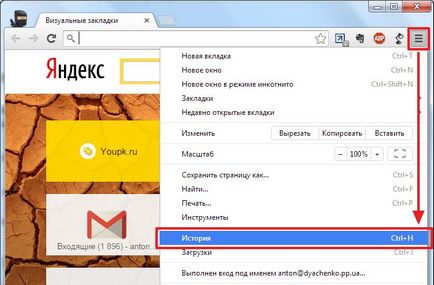
Faceți clic pe "Ștergeți istoricul ..."
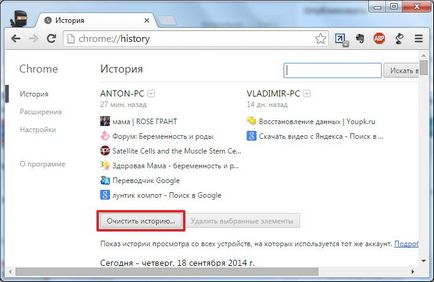
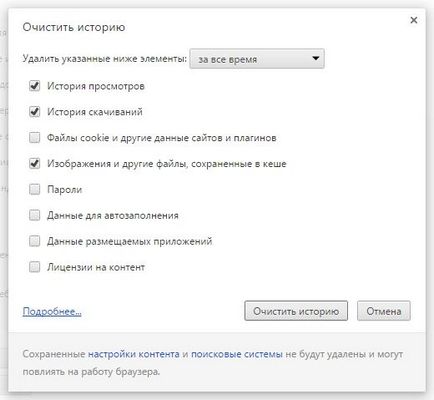
Utilizați lista derulantă din partea de sus a ecranului pentru a selecta perioada pentru care doriți să ștergeți istoricul. (Selectați "pentru totdeauna")
Faceți clic pe Ștergere istoric
Dacă nu ajută la ștergerea tuturor datelor (bifați toate casetele de selectare)
În setările Google Chrome, în mod implicit, nu există nicio modalitate de a stabili câte zile să stocați istoricul. Acest lucru este implementat utilizând extensia Limiter istoric. Trecem pe link și instalăm.
Apoi accesați meniul principal Google Chrome, selectați "Instrumente" și în meniul deschis - "Extensii". Apoi, selectați setările din Limiter istoric și alegeți numărul de zile în care istoricul ar trebui să fie stocat. În mod implicit costă 100, vă recomandăm să puneți 7-14 zile. În acest fel, vom exclude orice frânare din browser din cauza istoricului sau a cache-ului.
Îndepărtați extensiile inutile
Mai întâi dezactivați extensia, apoi ștergeți-o
Principiul este unul, cu atât mai puține extensii, cu atât mai bune și mai rapide, mai stabile și mai fiabile funcționează Google Chrome.
Care este extensia de protecție Protector nu știu încă. Cum a ajuns și la browser. Așa că a oprit-o.
Actualizați Google Chrome la ultima versiune
Dezvoltatorii browserului lucrează pentru a atinge viteza, fiabilitatea și stabilitatea și mai rapidă a Google Chrome. Și, desigur, pentru a exclude astfel sau a frânelor, se recomandă actualizarea browserului în timp util. Google Chrome în sine este actualizat, dar merită verificat.
Pentru a face acest lucru, mergeți la meniul Google Chrome și selectați elementul "Despre browser" Google Chrome
Versiunea browserului dvs. va fi verificată. Dacă nu este actualizat, acesta va fi descărcat în stare proaspătă și Google Chrome va fi repornit. Reporniți și verificați dacă aveți cea mai recentă versiune instalată, revenind la secțiunea "Despre browserul Google Chrome".
Dacă nu puteți instala cea mai recentă versiune sau dacă rămân frânele, reinstalați Google Chrome.
Dezactivați unul dintre pluginurile flash
Vedeți versiunea plug-in-ului Flash implicit
Faceți clic în colțul din dreapta sus la [+] Detalii și dezactivați pluginul implicit
Reporniți browserul și verificați.
Dacă nu ajută la activarea pluginului dezactivat și la oprirea celuilalt. Reporniți browserul și încercați. Dacă nu vă ajută, puteți dezactiva ambele.
Ștergem ca program normal închiderea preliminară a tuturor browserelor.
Resetați Google Chrome
concluzie
În acest articol, am discutat căi prin care Google poate rezolva cu succes problema frânărilor Chrome. Vreau să rețin că reinstalarea browserului ar trebui folosită în ultima versiune. Când niciuna dintre cele de mai sus nu vă ajută. În cele mai multe cazuri, ar trebui să existe suficientă istorie de curățare și revizuire a extensiilor Google Chrome. În cazuri extreme, prevenirea computerelor.
Dacă nimic, inclusiv reinstalarea Google Chrome, nu vă ajută, puteți utiliza restaurarea stării anterioare a sistemului.
Ce metode sau metode ați folosit pentru a elimina situația în care cromul nu funcționează?
Articole similare
Trimiteți-le prietenilor: